L'introduction d'iTunes sur la plate-forme Linux offre aux utilisateurs un moyen transparent de gérer et d'organiser leurs bibliothèques multimédias sur divers systèmes d'exploitation. Bien qu'iTunes soit principalement conçu pour Windows et macOS, les utilisateurs de Linux peuvent toujours accéder à ses fonctionnalités via des couches de compatibilité. Cet article vous guidera dans le téléchargement et l'installation d'iTunes sur un système Linux, permettant aux utilisateurs de synchroniser leur musique, leurs films et autres contenus multimédias sur plusieurs appareils et fournissant une solution complète pour ceux qui préfèrent ou ont besoin de l'environnement Linux tout en profitant des fonctionnalités d'iTunes. . Suivez les étapes ci-dessous pour apporter l'expérience iTunes sur votre bureau Linux.
Fonctionnalités d'iTunes
- Gestion de la médiathèque : iTunes permet aux utilisateurs d'organiser et de gérer leur musique, leurs films, leurs émissions de télévision, leurs podcasts et leurs livres audio dans une bibliothèque multimédia centralisée.
- Magasin itunes: Les utilisateurs peuvent acheter et télécharger de la musique, des films, des émissions de télévision et bien plus encore depuis l'iTunes Store. Les applications Apple Music et Apple TV des versions récentes de macOS ont largement remplacé cette fonctionnalité.
- Appareils de synchronisation : iTunes facilite la synchronisation du contenu sur les iPod, iPhone, iPad et autres appareils Apple. Cela inclut le transfert de musique, de vidéos, de photos et d'applications.
- Partage à domicile : Les utilisateurs peuvent partager leur bibliothèque iTunes avec d'autres appareils sur le même réseau, permettant ainsi un accès facile au contenu multimédia.
Comment télécharger et installer iTunes sur Linux ?
Dans cette section, nous verrons les étapes complètes pour télécharger et installer l'application iTunes dans un environnement Linux. Suivez les étapes spécifiées ci-dessous avec l’exécution appropriée de la commande pour installer sans rencontrer d’erreur.
Étape 1: Téléchargement de la clé GPG de WineHQ
Tout d’abord, nous devons ajouter le référentiel de Wine, donc pour l’ajouter, nous devons télécharger la clé WineHQ GPG à l’aide de la commande wget.
sudo sh -c 'wget -O - https://dl.winehq.org/wine-builds/winehq.key | gpg --dearmor -o /usr/share/keyrings/winehq-archive-keyring.gpg'>
- sudo sh-c : Exécute la commande suivante avec les privilèges de superutilisateur.
- 'wget -O – https://dl.winehq.org/wine-builds/winehq.key | gpg –dearmor -o /usr/share/keyrings/winehq-archive-keyring.gpg' : Il s'agit d'un pipeline de commandes.
- wget -O – https://dl.winehq.org/wine-builds/winehq.key : Récupère la clé GPG WineHQ à partir de l'URL spécifiée.
- | : Redirige la sortie de la commande wget vers la commande suivante.
- gpg –dearmor -o /usr/share/keyrings/winehq-archive-keyring.gpg' : Cette partie de la commande remplit deux fonctions.
- -o /usr/share/keyrings/winehq-archive-keyring.gpg' : Spécifie l'emplacement de sortie et le nom de fichier de la clé désarmée, généralement stockés dans le répertoire du trousseau de clés du système.

Téléchargement de la clé GPG de WineHQ
tutoriel sur le langage de programmation Java
Étape 2: Ajouter un référentiel de vin
Une fois que nous avons téléchargé la clé WineHQ GPG, nous devons l'ajouter à nos référentiels système. Donc, pour ajouter, exécutez la commande ci-dessous dans le terminal.
sudo add-apt-repository 'deb https://dl.winehq.org/wine-builds/ubuntu/ groovy main'>
- sudo : Exécute la commande suivante avec les privilèges de superutilisateur.
- ajouter-apt-référentiel : Ajoute un nouveau référentiel à la liste des référentiels du système.
- 'deb https://dl.winehq.org/wine-builds/ubuntu/ groovy main' : Spécifie le référentiel à ajouter.
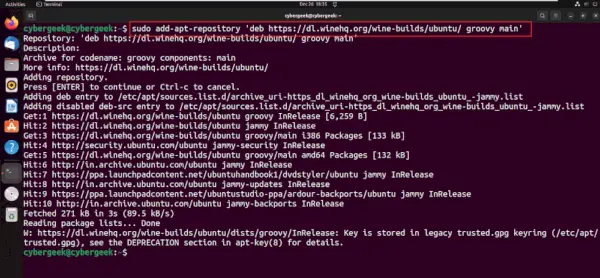
Ajouter un référentiel de vin
quelque chose pour les petits amis
Étape 3: Mettre à jour le système
Après avoir ajouté le référentiel Wine, mettez à jour les référentiels système à l'aide du gestionnaire de packages apt. Exécutez la commande ci-dessous.
sudo apt update>
- sudo : Exécute la commande suivante avec les privilèges de superutilisateur.
- apte: L'outil de package avancé, utilisé pour gérer les packages sur les systèmes basés sur Debian.
- mise à jour: Cette sous-commande actualise la base de données des packages locaux en récupérant les dernières informations de tous les référentiels configurés.
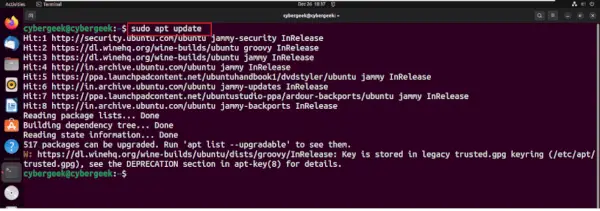
Mettre à jour le système
Étape 4: Installer Wine
Une fois le système mis à jour avec les référentiels tardifs, nous devons installer les packages Wine HQ sur notre système à l'aide de la commande d'installation ci-dessous.
sudo apt install --install-recommends winehq-stable>
- sudo : Exécute la commande suivante avec les privilèges de superutilisateur.
- apte: L'outil de package avancé, utilisé pour gérer les packages sur les systèmes basés sur Debian.
- –install-recommande : Garantit que les dépendances recommandées pour le package installé sont également installées.
- winehq-stable : Le nom du package WineHQ à installer. Dans ce cas, il installe la version stable de Wine.
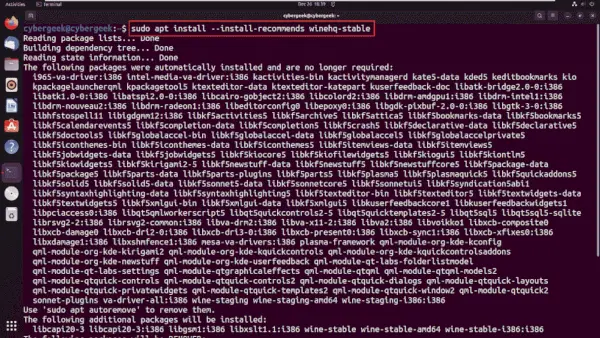
Installer Wine
Étape 5 : Télécharger la configuration iTunes
Une fois l'installation de Wine terminée, nous devons télécharger la configuration iTunes selon l'architecture de notre système, nous pouvons la télécharger depuis le site officiel d'Apple ou en utilisant la commande wget ci-dessous.
sudo wget https://secure-appldnld.apple.com/itunes12/001-80053-20210422-E8A3B28C-A3B2-11EB-BE07-CE1B67FC6302/iTunes64Setup.exe>
- sudo : Exécute la commande suivante avec les privilèges de superutilisateur.
- wget : Un utilitaire de ligne de commande pour récupérer des fichiers sur le Web.
- https://secure-appldnld.apple.com/itunes12/001-80053-20210422-E8A3B28C-A3B2-11EB-BE07-CE1B67FC6302/iTunes64Setup.exe : Spécifie l'URL à partir de laquelle télécharger l'exécutable d'installation iTunes.
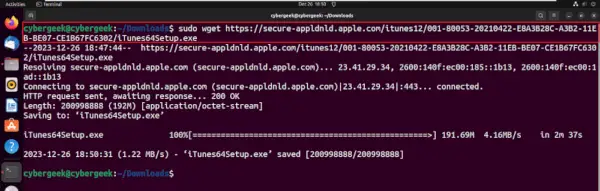
Télécharger la configuration iTunes
Étape 6 : Installez iTunes avec Wine
Après avoir téléchargé la configuration iTunes, faites un clic droit sur le fichier, choisissez Ouvrir avec une autre application , puis sélectionnez Wine comme application avec laquelle ouvrir la configuration. Suivez les instructions à l'écran pour installer iTunes à l'aide de Wine, permettant ainsi la compatibilité avec les applications Windows sur un système Linux.
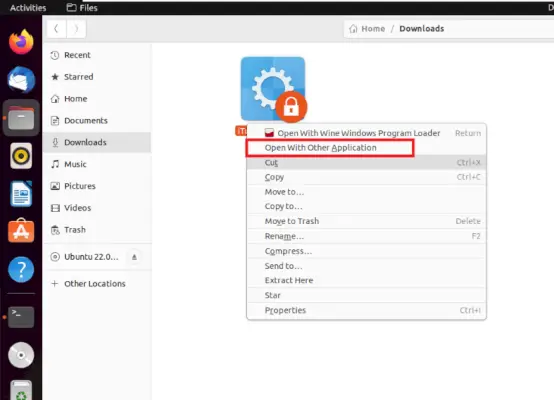
Ouvrir avec une autre application
opérateurs en programmation python
Pour sélectionner Chargeur de programme Wine Windows à partir des applications recommandées, suivez ces étapes :
- Cliquez avec le bouton droit sur le fichier d'installation iTunes téléchargé.
- Choisissez l'option Ouvrir avec une autre application dans le menu contextuel.
- Sélectionner Chargeur de programme Wine Windows dans la liste des applications recommandées.
- Cliquez sur Sélectionner ou Ouvrir pour lancer l'installation d'iTunes à l'aide de Wine. Suivez les instructions à l'écran pour terminer le processus d'installation.
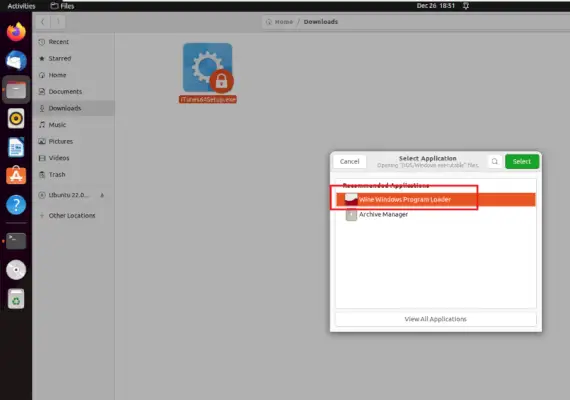
Sélection du chargeur de programme Wine Windows
Étape 7 : Terminer la configuration
Après avoir lancé la configuration de l'installation, téléchargez tous les packages nécessaires et suivez les instructions à l'écran pour terminer le processus d'installation. La réussite de l'installation est indiquée par le résultat affiché, confirmant qu'iTunes a été installé avec succès à l'aide de Wine sur votre système Linux.
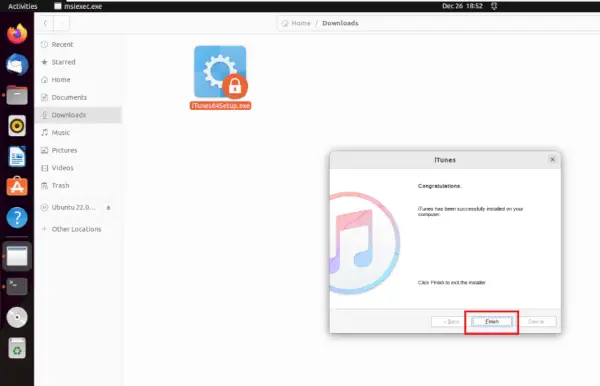
Terminer la configuration
Étape 8 : Icône Autoriser le lancement
Une fois l'installation terminée, localisez l'icône de raccourci iTunes sur le bureau. Faites un clic droit sur l'icône et sélectionnez l'option Autoriser le lancement pour garantir que l'application est autorisée à s'exécuter. Cette étape accorde les autorisations nécessaires au lancement réussi d'iTunes sur votre système Linux.
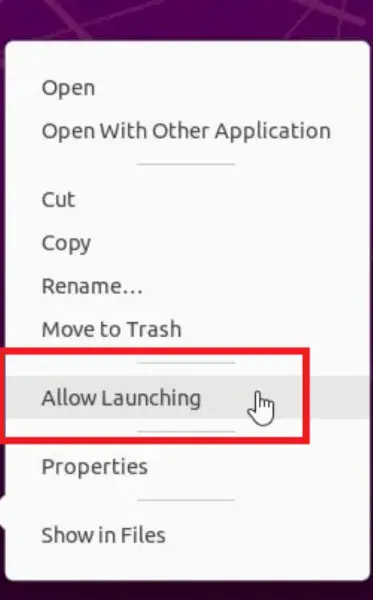
Icône Autoriser le lancement
qu'est-ce que f5 sur le clavier
Étape 9 : Ouvrez l'application
Cliquez sur l'icône de l'application iTunes sur votre bureau pour ouvrir l'application sur votre système d'exploitation Linux. Cette action lancera Wine, la couche de compatibilité, permettant à iTunes de fonctionner de manière transparente sous Linux. Assurez-vous que vous avez correctement effectué les étapes précédentes, y compris l'installation de Wine et la configuration réussie d'iTunes à l'aide du chargeur de programme Wine Windows. En cliquant sur l'icône, iTunes devrait s'ouvrir sans aucun problème, donnant accès à ses fonctionnalités sur votre système Linux.
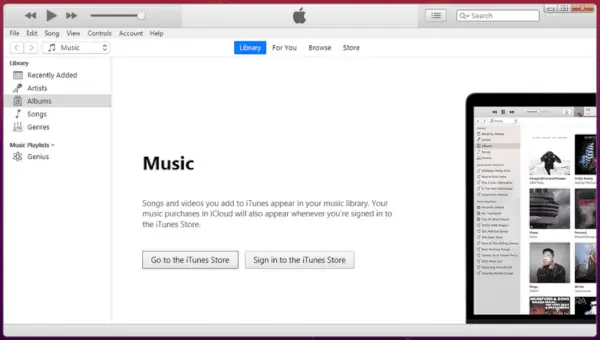
Ouvrez l'application
Conclusion
En conclusion, installer iTunes sur Linux implique de tirer parti de la couche de compatibilité Wine pour exécuter la version Windows d'iTunes de manière transparente sur les distributions Linux. En ajoutant la clé et le référentiel WineHQ GPG, en mettant à jour le système et en installant Wine, les utilisateurs ouvrent la voie à l'accès à iTunes sur leurs machines Linux. Le processus implique en outre de télécharger la configuration iTunes appropriée à partir du site officiel d'Apple et de l'exécuter via Wine. Bien que l'absence d'une version native d'iTunes pour Linux nécessite cette solution de contournement, le guide étape par étape fourni garantit un processus d'installation fluide, permettant aux utilisateurs de gérer leurs bibliothèques multimédias, de synchroniser leurs appareils et de profiter des fonctionnalités d'iTunes dans l'environnement Linux.
